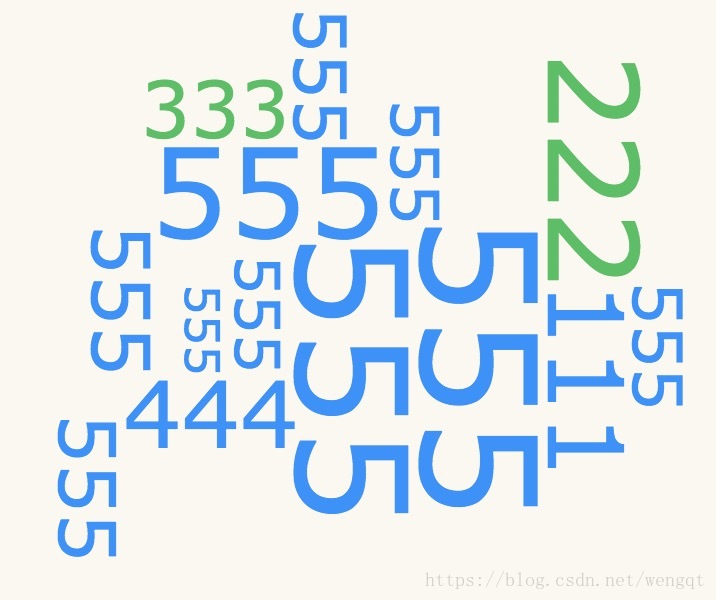词云
用户词云是用来来展示大量文本数据,由词汇组成类似云的彩色图形,铜虫用于展示数据中的标签等,它可以根据标签的权重来控制展示文字的大小,它有以下的优点:
- 快速感知最突出的文字
- 快速定位按字母顺序排列的文字中相对突出的部分
本质上,词云是特殊的点图,就是在画布上绘制点,每一个点代表一个词,点的大小是权重,根据颜色区分类别,最后将点替换为文字,配置上旋转和图形即可。
这里我们使用的是蚂蚁金服AntV的G2图,首先看一下官网给的样例需要引入的模块:
<script src="https://gw.alipayobjects.com/os/antv/assets/g2/3.1.0/g2.min.js"></script>
<script src="https://gw.alipayobjects.com/os/antv/assets/data-set/0.8.7/data-set.min.js"></script>
<script src="https://gw.alipayobjects.com/os/antv/assets/lib/jquery-3.2.1.min.js"></script>
<script src="https://gw.alipayobjects.com/os/antv/assets/lib/lodash-4.17.4.min.js"></script>g2.min.js是antV的G2库;data-set.min.js是antV处理展示数据使用的dataset,里面集成了许多处理数据的方法,将数据处理成dataview类型用于绘图;jquery这里就不赘述了,lodash.min.js是用于降低array、number、string、object使用难度的一个库,封装了许多方法,对数据处理非常方便。
配置词云:
function getTextAttrs(cfg) {
return _.assign({}, {
fillOpacity: cfg.opacity,
fontSize: cfg.origin._origin.size,
rotate: cfg.origin._origin.rotate,
text: cfg.origin._origin.text,
textAlign: 'center',
fontFamily: cfg.origin._origin.font,
fill: cfg.color,
textBaseline: 'Alphabetic'
}, cfg.style);
}
// 给point注册一个词云的shape
G2.Shape.registerShape('point', 'cloud', {
drawShape: function drawShape(cfg, container) {
var attrs = getTextAttrs(cfg);
return container.addShape('text', {
attrs: _.assign(attrs, {
x: cfg.x,
y: cfg.y
})
});
}
});上面是官网样例给出的配置方式,将点状图的一些配置更改为词云的配置即可。_.assign方法用于对象的合并。
然后是输入数据:
let da = [{
text: '111',
value: Math.random(),
category: 'a'
},
{
text: '333',
value: Math.random(),
category: 'b'
}]数据有三个字段,text用于展示词,value是权重,category表示分类(用于区分颜色)。
然后创建data view来进行数据处理:
let dv = new DataSet.View().source(da)
var range = dv.range('value');
var min = range[0];
var max = range[1];
dv.transform({
type: 'tag-cloud',
fields: ['text', 'value'], // 参与标签云layout的字段集
font: 'Verdana', // 标签字体
size: [400, 300], // 画布size,[ width, height ]
padding: 0,
spiral: 'rectangular', // 标签螺旋排布规律函数 'archimedean' || 'rectangular' || {function}
fontSize(d) {
if (d.value) {
return (d.value - min) / (max - min) * (80 - 24) + 24;
}
return 0;
}, // 计算标签字体大小的回调函数,d为一行数据
text(d) {
return d.text
}, // 生成标签文本的回调函数,d为一行数据
timeInterval: Infinity, // 最大迭代时间
// imageMask: {
// Image
// }, // Image的实例,必须是loaded状态
})最后就是绘制图形,同时规定显示的提示文章tooltip
const chart = new G2.Chart({
id: 'word',
// width: 500,
forceFit: true,
height: 300,
padding: 0
});
chart.legend(false);
chart.axis(false);
chart.tooltip({
showTitle: false
});
chart.source(dv);
chart.coord().reflect();
chart.point().position('x*y').color('category').shape('cloud').tooltip('text*category').active({
// 设置是否允许选中以及选中样式
mode: 'single', // 多选还是单选
style: {
fontWeight: 'bolder' // 选中的样式
},
});
chart.render();** 最后的.active是用于注明鼠标悬浮之后的显示样式
这样,词云就配置完成了